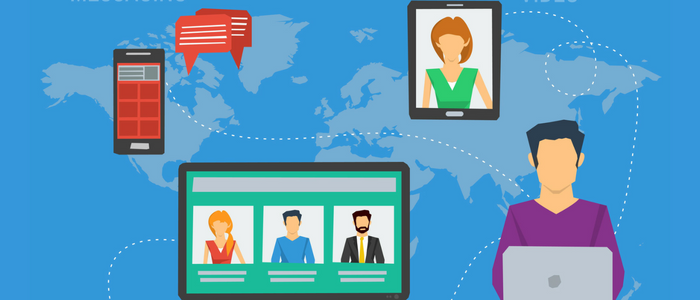
Comment j’ai réussi facilement à former 120 étudiants à distance, avec interactions & travaux de groupe, grâce à Teams & Klaxoon
En mars, la formation que je devais donner devant 120 étudiants dans une salle de classe a été transformée en formation à distance. Grâce à Microsoft Teams et à Klaxoon, j’ai restructuré le cours avec des animations, un quiz, un brainstorming, de la collaboration en temps réel entre petites équipes et des pitch elevator par équipe devant toute la classe. Les étudiants ont adoré. Un des étudiants a même témoigné sur LinkedIn
Je partage avec vous les étapes de préparation et de mise en œuvre. Vous verrez que c’est facile.
1. Choisir les outils et préparer
Microsoft Teams a été choisi comme plateforme collaborative pour le cours, car elle intègre à la fois des fonctionnalités de visioconférence, de gestion de fichiers et d’échanges collaboratifs.
Avant le cours, j’ai créé une équipe sur Teams (le nom du cours) et inscrits dessus les étudiants. Les étudiants sont séparés en trois sections, chacune avec le même cours de 3 heures. J’ai donc naturellement créé trois canaux dans l’équipe, un par section. Je leur ai demandé de créer des petites équipes et de nommer un.e leader d’équipe, qui sera mon interlocuteur privilégié.
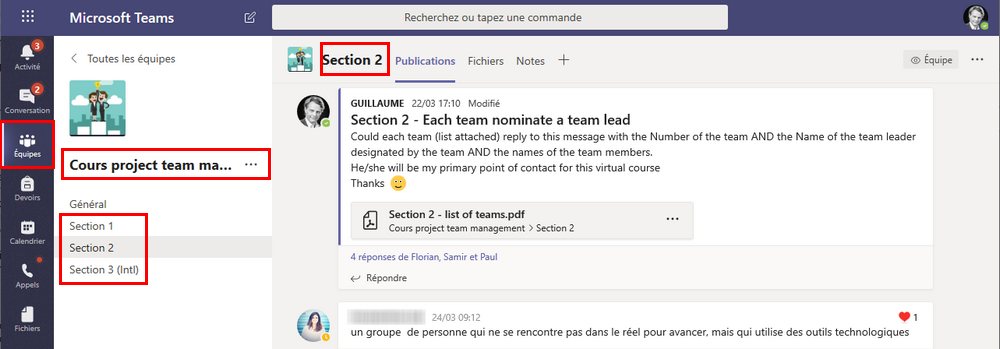
Polly a été installé sur Teams pour permettre la création de sondages. Un sondage anonyme avec 3 questions a été programmé pour apparaître en fin de cours.
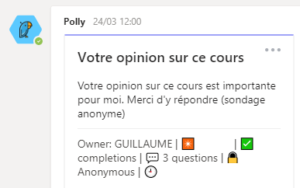
J’ai créé dans le calendrier trois réunion Teams, chacune associée au canal de chaque section. J’y ai invité les élèves de chaque section. Dans les options de la réunion, faites-en sorte que vous ne soyez que le seul présentateur ; ceci vous évitera que des étudiants vous coupent le micro pour s’amuser…
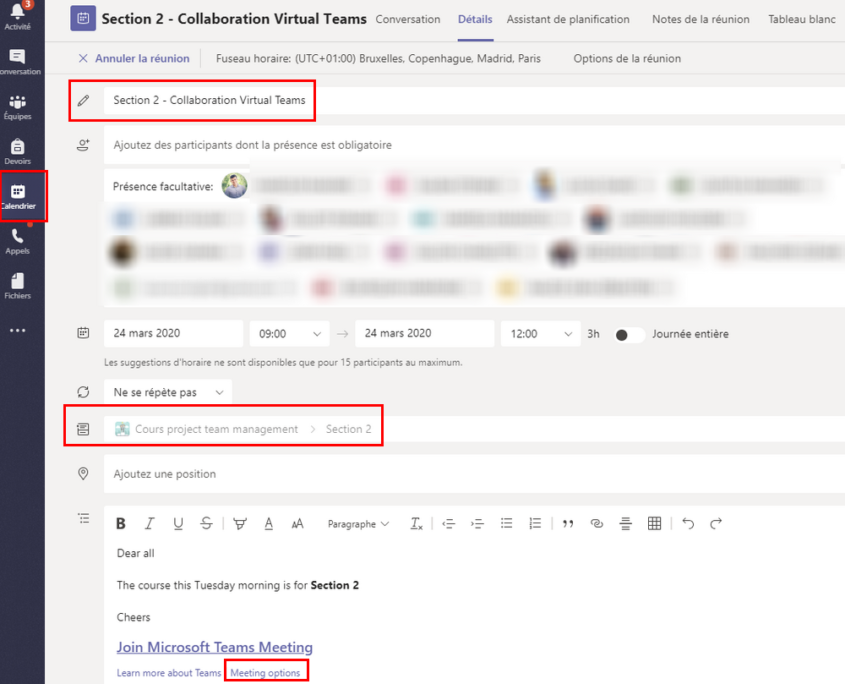
Klaxoon a été choisi pour ses capacités de facilitateur de réunions efficaces. Avant le cours, j’ai créé les activités Quiz et Brainstorm.
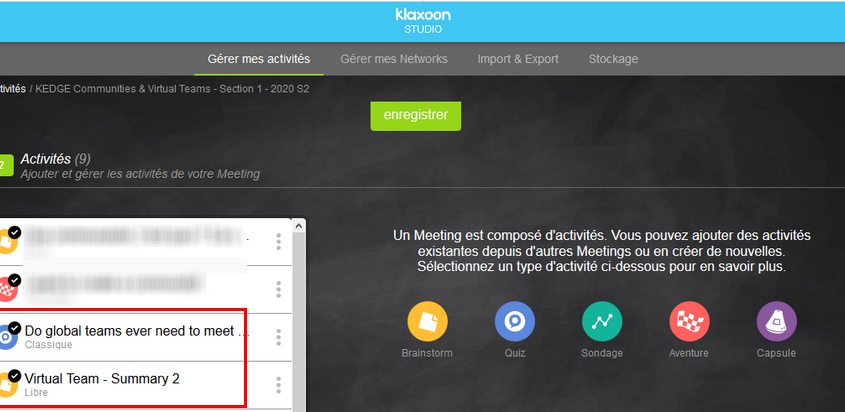
Suggestions :
- Prévoyez si possible un deuxième écran (ou votre TV). Un écran sert au partage d’écran tandis que l’autre sert à regarder les discussions en cours et à afficher les notes.
- Prévoyez si possible une caméra extérieure avec un micro intégré, posée sur l’écran qui est partagé. Sinon, utilisez un casque avec micro de bonne qualité (testez-le avant).
- Assurez-vous que la pièce où vous serez sera calme et que votre visage sera bien éclairé. Ne vous placez pas dos à une fenêtre.
- Répétez plusieurs fois l’animation du cours ci-dessous avec un complice jusqu’à ce que tout se passe sans anicroche.
2. Concevoir le déroulé du cours
Le cours a été adapté et cadencé pour conserver l’attention des étudiants durant 3 heures. La bonne recette est de d’entrecouper des animations et des plages de cours théorique de 30 minutes maximum. J’ai prévu dans l’ordre :
- Deux questions pour tester leurs souvenir du cours précédent
- Quiz sur Klaxoon pour tester leur compréhension du cours
- Mélange de cours et de questions posées sur le fil de conversation de la réunion pour les faire réagir
- Brainstorming avec des post-it sur Klaxoon après 50 minutes
- Fin du cours théorique au bout de 1h15
- Collaboration durant 1 heure entre petites équipes pour produire un travail de groupe
- Elevator pitch par chacune des équipes pour résumer le travail de groupe, 30 min avant la fin
- Sondage à la fin du cours
3. Animer le cours
Dès que vous ouvrez une réunion Teams :
- N’oubliez pas de désactiver les micros des étudiants.
- Floutez l’arrière-plan de votre caméra.
- Indiquez que les micros sont coupés et que la meilleure façon de poser des questions est d’utiliser le fil de conversation.
- Préparez tous vos supports (présentations, pages web, documents), afin de pouvoir facilement basculer de l’un à l’autre.
- Partagez votre écran pour que les étudiants le voient.
- Activez l’enregistrement vidéo (prévenez les étudiants).
- Regardez la caméra quand vous parlez. Ne lisez pas vos notes. Soyez naturel.
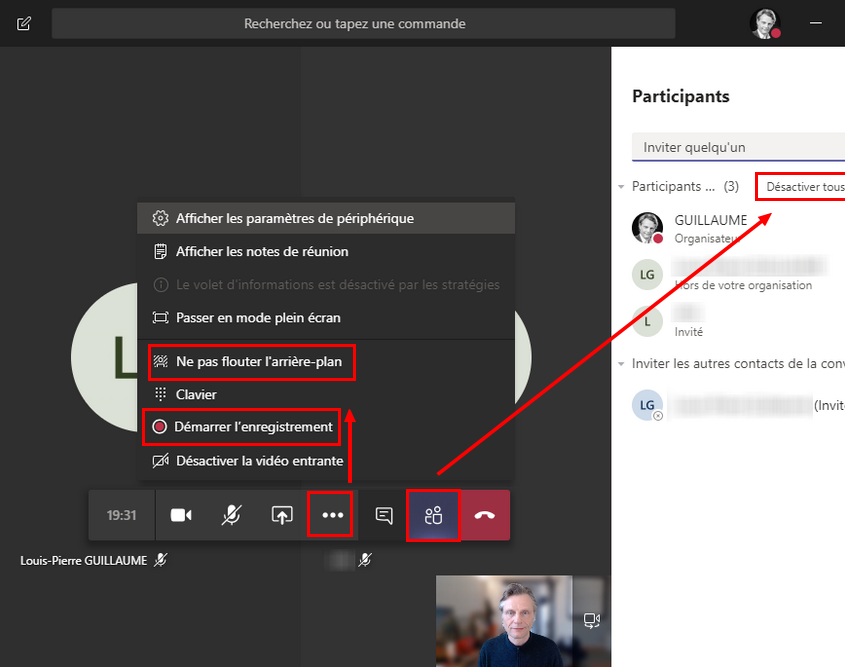
4. Encourager la prise de parole
Je pose que question sur le fil de conversation, je fais le silence, et j’attends que les étudiants tapent leurs réponses.
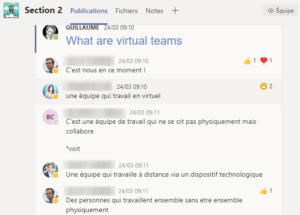
5. Faciliter la collaboration en petites équipes
Au début de la phase de travail de groupe, chaque petite équipe a créé dans Teams un groupe de discussion, dans lequel ils se sont isolés pour travailler ensemble sur un cas. Ils ont utilisé le partage de fichiers et la visioconférence. Ils m’ont ajouté dans leurs équipes, afin que je puisse jeter un œil de temps en temps et répondre à leurs éventuelles questions.
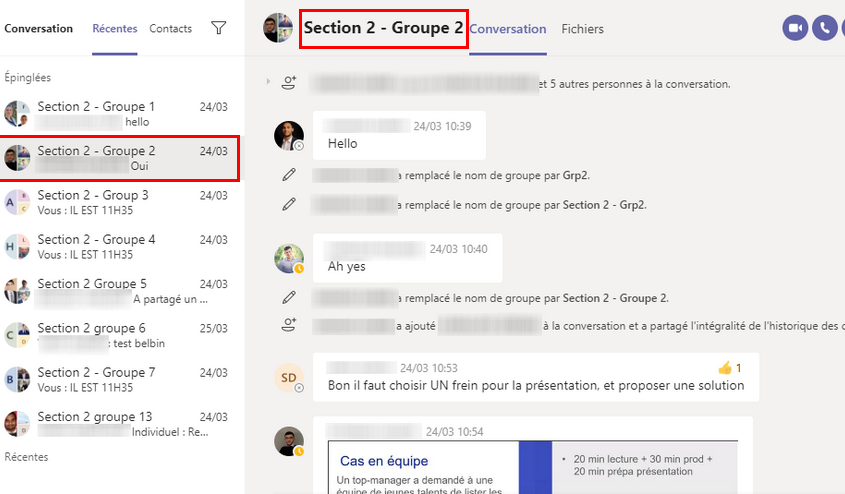
6. Faire brainstormer les étudiants
Le brainstorm de Klaxoon est l’outil idéal. En 10 minutes, 59 idées ont été produites et classées selon deux thèmes et plusieurs sous-thèmes.
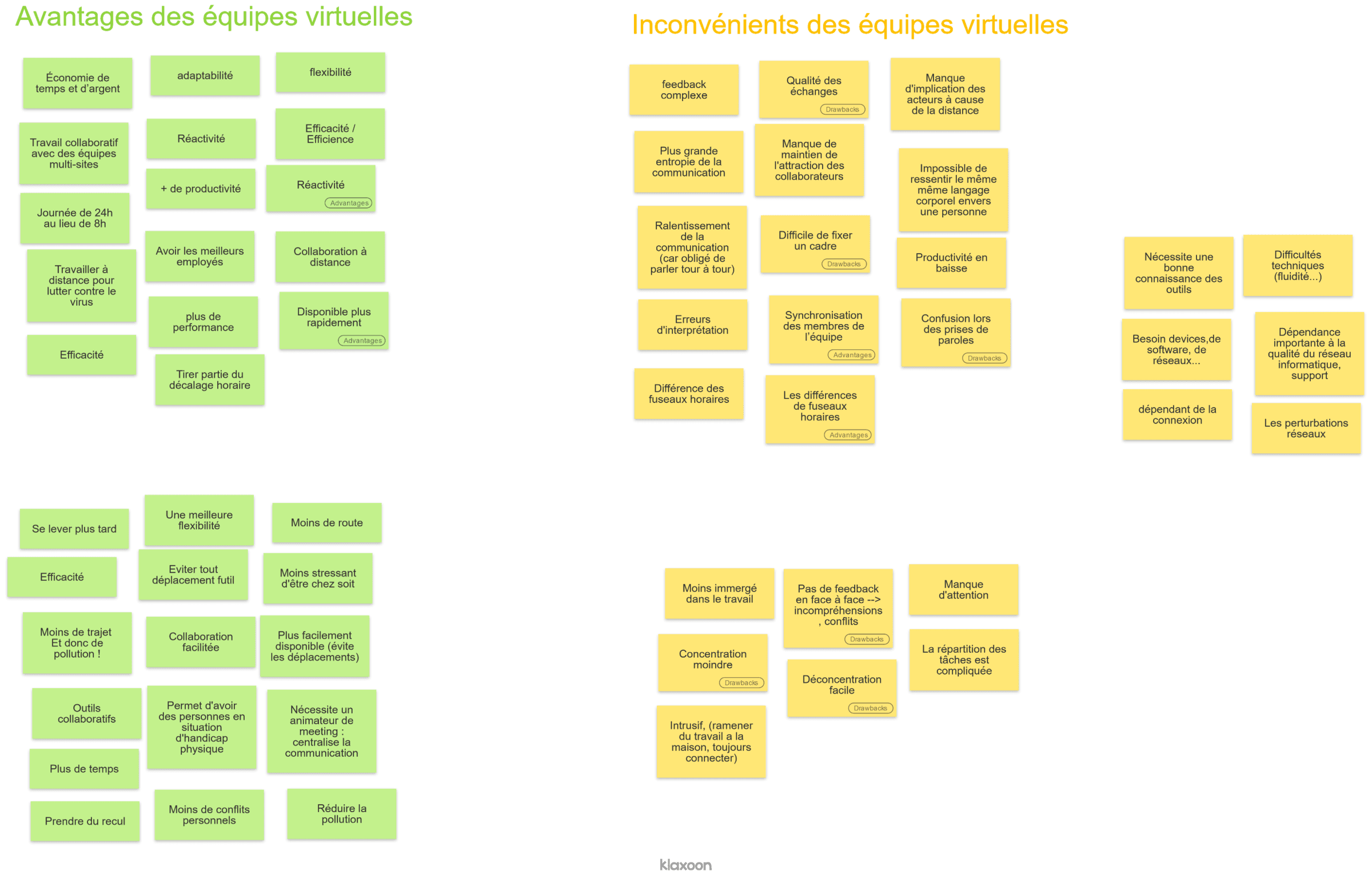
7. Donner la parole aux étudiants
Après avoir préparé le cas ensemble, de leur côté, chaque groupe est revenu dans la réunion principale et a pitché 3 minutes devant toute la classe. Je tenais le chronomètre.
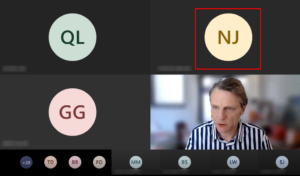
8. Sonder les étudiants à la fin du cours
A la fin du cours, j’ai demandé l’opinion des étudiants sur ce cours en ligne via l’application Polly sur Teams. Ils l’ont noté de 4,2 sur 5 😁.

9. Après le cours
Les supports de cours et le résultat du brainstorming sont mis à disposition des élèves sur Teams. Le cours ayant été enregistré, les absents peuvent le réécouter.
10. Quelques photos prises par les étudiants
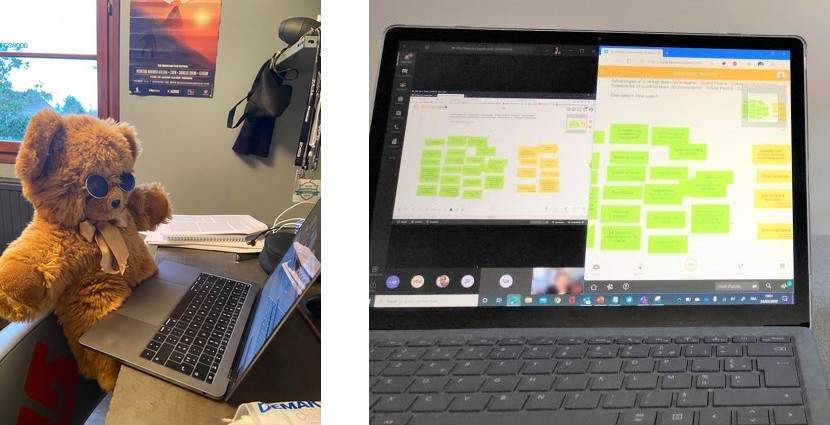
11. Liens utiles
Pour aller plus loin, voici des vidéos de formation Teams :
- Configurer et personnaliser votre équipe
- Collaborer en équipes & avec les canaux
- Utiliser les billets et les messages
- Charger et rechercher des fichiers
- Démarrer des conversations et des appels
- Gérer les réunions
- Mettre en place et rejoindre des événements en direct
- Explorer les applications et les outils
- Gérer votre flux d’activité
- Teams en déplacement



Bonjour,
Merci pour votre retour d’expérience.
Comment avez-vous fait s’il vous plaît pour créer des sous-groupes dans votre partie 5 Faciliter la collaboration en petites équipes ? J’aimerais faire travailler mes étudiants en groupes mais je n’ai pas encore trouver comment faire. Merci.
gaetan
Bonjour, depuis le début de l’année 2021, Teams intègre les sous-groupe nativement